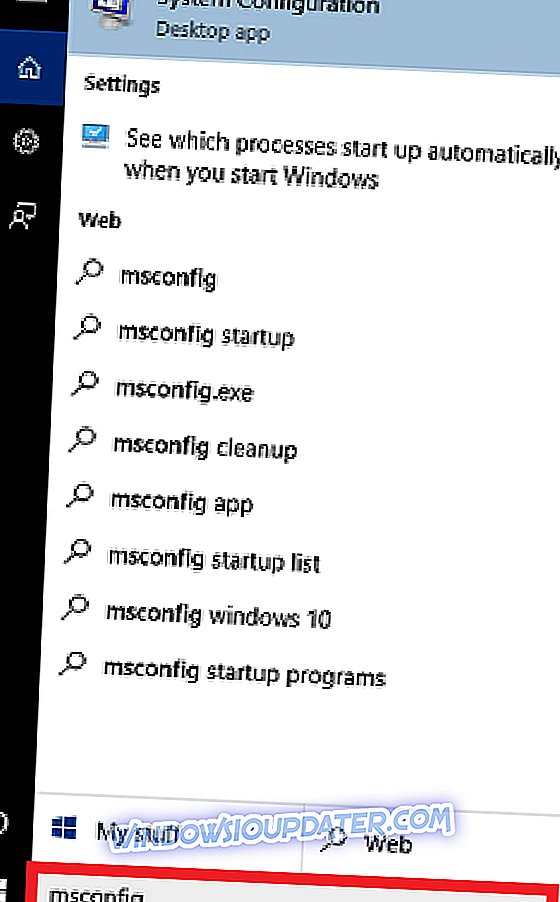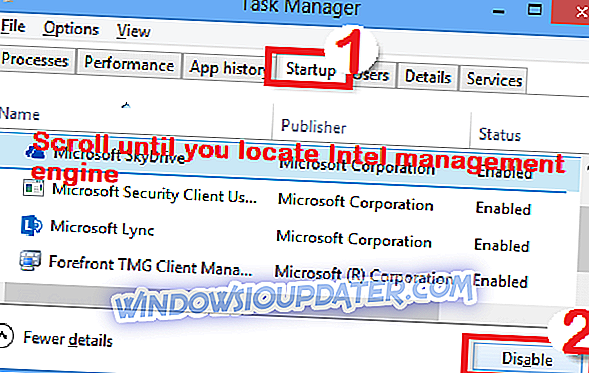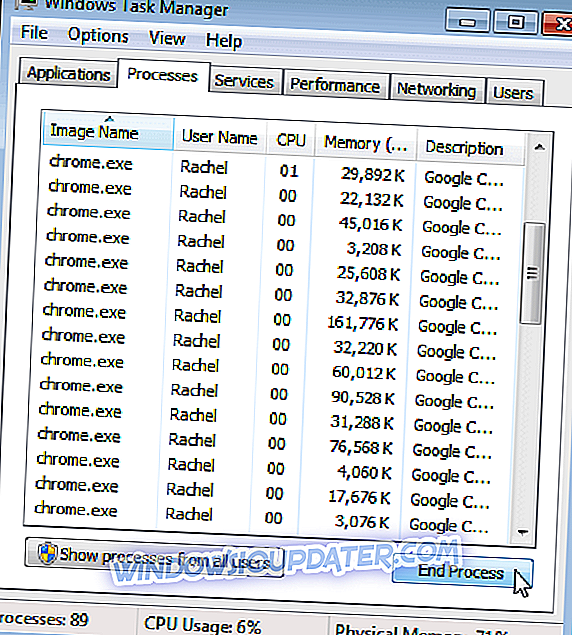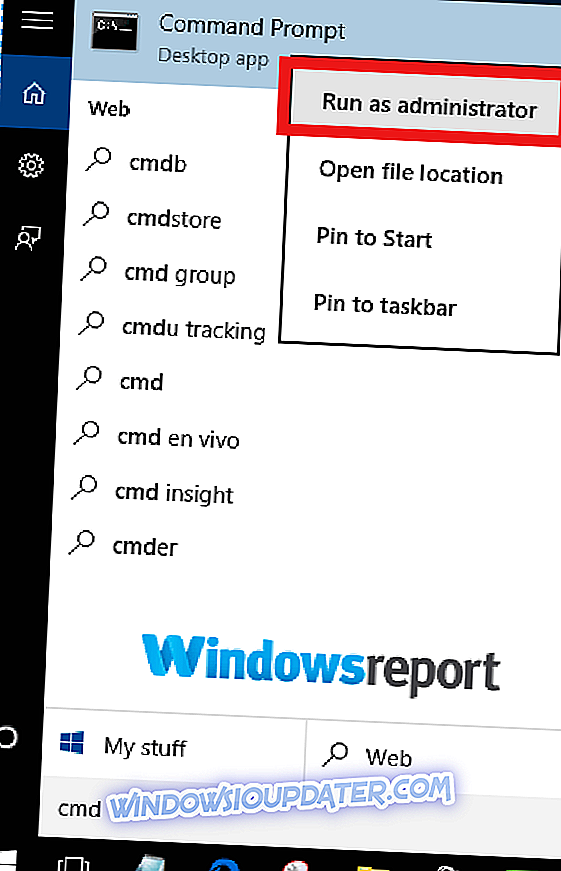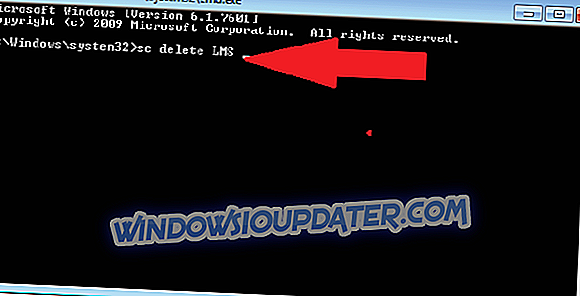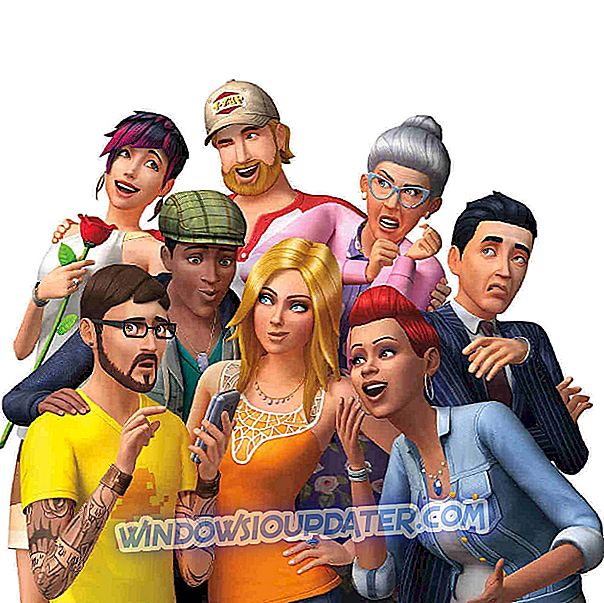En fonction de la tâche que vous effectuez, vous pouvez continuer à noter le processus LMS.exe dans votre gestionnaire de tâches.
Et juste avec d’autres fichiers .exe, la présence du processus lms.exe dans nos systèmes est un peu déconcertante car ce n’est pas un programme très connu.
En fait, d’autres utilisateurs ont signalé que le fichier semblait assoiffé de ressources, engloutissant apparemment jusqu'à 80% du temps processeur.
Cela prend une éternité à leurs ordinateurs et rend l'utilisation d'un PC frustrante.
Mais qu'est-ce que le fichier lms.exe et devrait-il vous inquiéter? Alors, comment pouvez-vous résoudre son problème d'utilisation élevée du processeur? Lisez la suite pour obtenir la réponse.
Lms.exe, qu'est-ce que c'est?
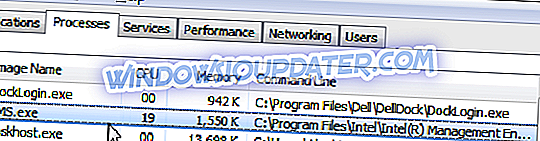
Dans son intégralité, le LMS est un service de gestion local.
Il fait partie d'Intel Management and Security Application, un utilitaire qui vous permet d'accéder à distance, de dépanner et de gérer des PC utilisant des processeurs intel Core vPro.
L'application nécessite l'installation d'un Microsoft .NET Framework stable pour fonctionner.
En termes de rôles, le LMS fournit des fonctions de gestion à distance Intel liées à Windows et s’exécute généralement en arrière-plan pour faciliter les tâches demandées par la plate-forme Intel.
De manière générale, Lms.exe est plus utile dans un environnement professionnel.
Où se trouve lms.exe?
Le fichier LMS.exe réside généralement dans le dossier folderLMS du dossier Intel Engine de Intel Management de C: Program Files (x86) ou dans une variante du sous- dossier IntelAMT de C: Program Files (x86) .
Il y a eu plusieurs versions du programme et le fichier existe donc en plusieurs versions.
Lms.exe est-il un logiciel malveillant?
Sans aucun doute, le programme est authentifié et n’a pas d’histoire de bousiller les systèmes dans son format natif. Cependant, certains logiciels malveillants se font passer pour lms.exe et peuvent provoquer des dégâts sur votre ordinateur sans que votre antivirus ne les détecte.
Le fait que le fichier puisse se cacher tout en restant actif en coulisse en fait un favori parmi les cybercriminels notoires.
En effet, il s’agit probablement d’un programme malveillant si vous l’utilisez depuis des chemins amusants tels que le dossier Documents, votre sous-dossier system32 et C: WindowsFonts.
- LIRE AUSSI: 7 meilleurs outils anti-programme malveillant pour Windows 10 pour bloquer les menaces en 2019
Problèmes liés à Lms.Exe
Le LMS.exe apporte souvent des problèmes. Outre l'utilisation élevée du processeur, il a également été mis en cause par des conflits avec d'autres outils et par des problèmes de fonctionnement généraux du PC.
Comment se débarrasser de l'utilisation élevée du processeur LMS.exe
Nous aborderons un certain nombre de correctifs, mais concentrons-nous sur le problème le plus grave: comment trier le défi gourmand en ressources processeur lms.exe avant tout.
Eh bien, ce n'est pas toujours que le processus détournera le processeur. Toutefois, si vous administrez simultanément un trop grand nombre de procédures, toutes liées au programme utilitaire, les performances de votre PC en seront automatiquement dégradées.
Voici ce que vous devriez faire:
1. Changer la configuration actuelle
Vous pouvez utiliser la fonction Windows MSConfig (Microsoft System Configuration) pour modifier le comportement de Windows au démarrage et, partant, le démarrage du processus LMS.
Pas:
- Cliquez sur le bouton Démarrer et tapez msconfig dans le champ de recherche puis Cliquez sur OK .
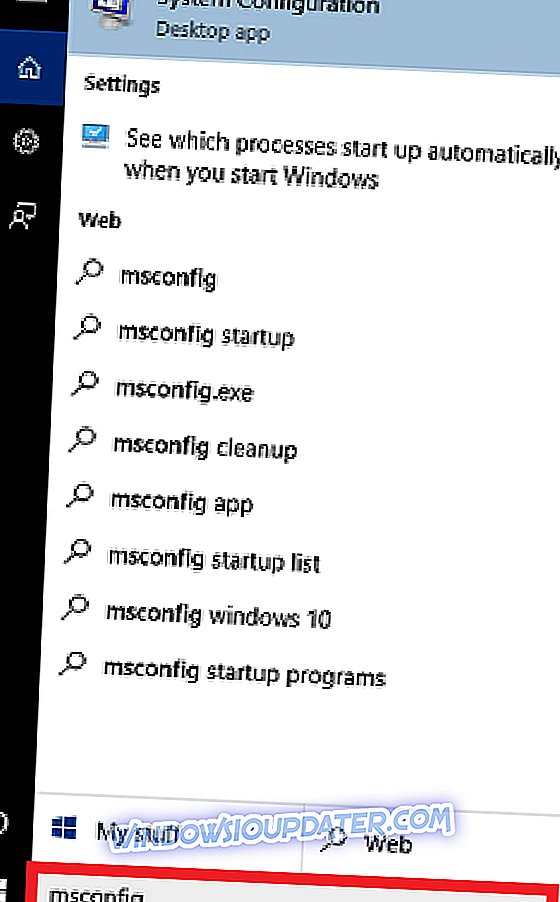
- Choisissez l' onglet de démarrage puis cliquez sur OK.
- Cliquez sur ouvrir le gestionnaire de tâches.
- Localisez le moteur de gestion Intel et appuyez sur désactiver .
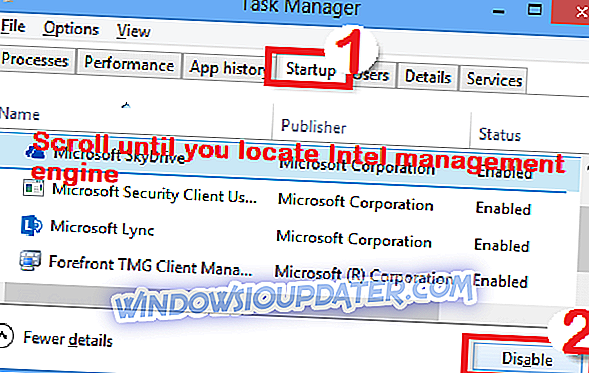
- Fermez cette fenêtre et cliquez sur ok .
- Redémarrez le PC et voyez si le hoquet persiste.
2. Utilisez le gestionnaire de tâches Windows pour le désactiver manuellement.
Si les étapes de msconfig semblent décourageantes, vous pouvez choisir d'utiliser le bon vieux gestionnaire de tâches pour abandonner le processus incriminé.
Pas:
- Après le démarrage, ouvrez le Gestionnaire des tâches Windows (appuyez sur les touches CTRL + ALT + SUPPR ).
- Faites défiler la fenêtre des processus et localisez les lms . EXE.
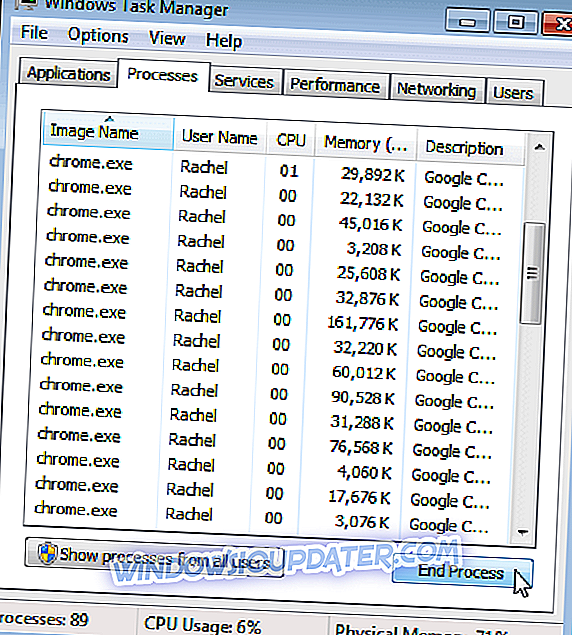
- Cliquez dessus et choisissez la fin du processus .
3. Désactiver à partir du BIOS
En outre, les onglets du BIOS du BIOS contiennent les symboles AMT (Active Management Technology) ou ME (Management Engine) et vous pouvez les arrêter à partir de là.
Pas:
- Redémarrez votre PC
- Appuyez sur la touche appropriée pour entrer dans le BIOS au démarrage.
- Recherchez les zones AMT / ME et configurez-les pour les désactiver . Par mesure de sécurité, procédez ainsi pour tous les autres composants connectés au logiciel Intel Management Engine et le logiciel Intel Management Engine que vous rencontrez.
- Quittez le BIOS (enregistrement des modifications) et redémarrez.
- LIRE AUSSI: Comment accéder au BIOS sur un PC Windows 7 / Windows 10
Dois-je supprimer LMS.exe?
En raison de sa nature informatique, il peut être déconseillé de désinstaller cet outil sur un PC de société.
D'un autre côté, cela peut ne pas avoir beaucoup d'effet sur les ordinateurs utilisés dans des environnements domestiques, bien que nous vous recommandions tout de même que la désinstallation soit votre dernier recours.
Pas:
- Allez au bouton de démarrage .
- Tapez cmd (dans le dialogue de recherche)
- Choisissez l' invite de commande (application de bureau) puis exécutez-la en tant qu'administrateur. des résultats.
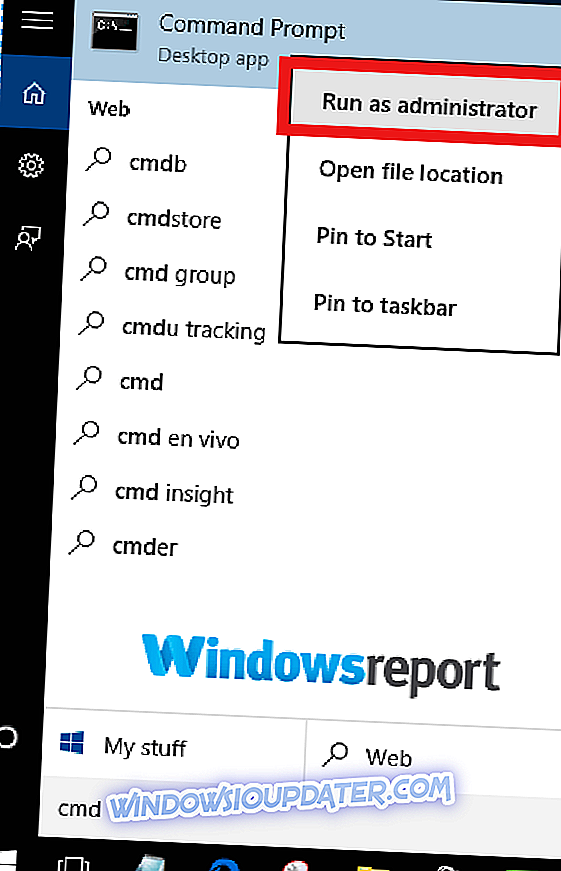
- Tapez sc delete LMS dans la fenêtre de commande ouverte, puis appuyez sur Entrée.
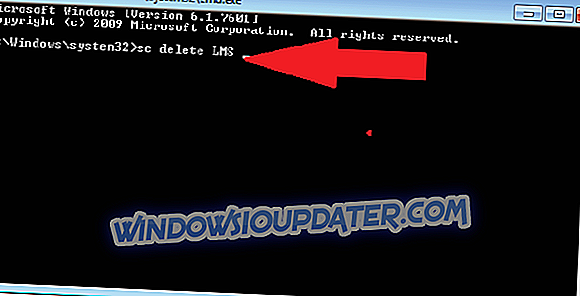
Cela devrait effacer l'outil LMS.exe.
Comment résoudre d'autres problèmes lms.exe
Veuillez noter que les correctifs que j'ai soulignés ci-dessus peuvent également être utiles pour quelques autres erreurs provenant de lms.exe.
Voici quelques solutions supplémentaires réussies:
Mise à jour du processus et du cadre de soutien
La plupart des problèmes de LMS signalés sont principalement dus à des problèmes rencontrés par l'application lors de son utilisation.
Désormais, l’un des moyens les plus efficaces d’arrêter ces problèmes consiste à mettre à jour les applications correspondantes.
Pas:
Il suffit de rechercher sur le site Web d’Intel la dernière mise à jour d’Intel Active Management Technology (service de gestion locale).
Vous téléchargez ensuite et installez-le.
Vérifiez également que l’essentiel de .NET Framework (3.5 ou 4.x) est correctement installé et mis à jour (voir Comment télécharger le .NET Framework pour Windows 10).
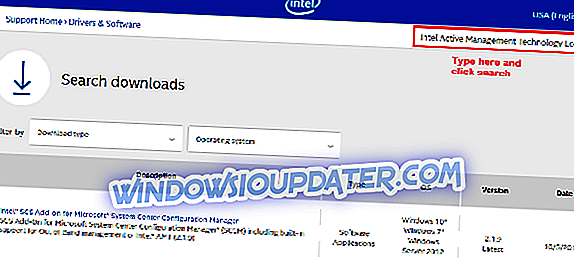
Vos problèmes pourraient bientôt être résolus si tout se passe bien.
Exécuter une analyse antivirus
Vous souvenez-vous de ce que nous avons dit à propos du fichier en tant que chéri des créateurs de logiciels nuisibles?
Désormais, la seule façon d’éliminer la possibilité que votre machine soit l'objet d'une attaque de la part de ces applications dangereuses consiste à effectuer une vérification approfondie des virus / attaques sur votre système.
Encore une fois, vous avez des alternatives:
Option 1: Utilisez le puissant scanner de sécurité Microsoft
Microsoft Safety Scanner a été conçu pour détecter et éliminer de manière diligente les virus, logiciels espions et autres types de logiciels malveillants provenant d'ordinateurs Windows infectés. Il est très efficace.
Vous téléchargez simplement le scanner de sécurité gratuit et l'exécutez.
Il découvrira non seulement des logiciels malveillants sournois, tels que Mydoom et Sasser, mais tentera également d'inverser toutes les modifications préjudiciables mises en œuvre par les menaces identifiées.
Pas
- Téléchargez cet outil (choisissez le lien 32 bits ou 64 bits) et ouvrez-le.
- Sélectionnez ensuite votre type d'analyse préféré et lancez l'analyse des logiciels malveillants.
- Laissez-le terminer et examinez les résultats tels qu'ils apparaissent à l'écran pour voir si le fichier LMS.exe apparaît.
Veuillez sauvegarder vos fichiers avant d'exécuter le processus de désinfection, car tous les fichiers de données affectés peuvent être supprimés dans leur intégralité (et les données perdues) au cours de la guérison.
Option 2: utilisez votre programme antivirus installé
Si vous avez l'un des meilleurs logiciels antivirus avec cryptage installé, lancez simplement une analyse antivirus à l'aide de celui-ci. Consultez le site Web du fabricant si vous avez oublié les étapes.
Vous pouvez même nettoyer votre système avec Windows Defender.